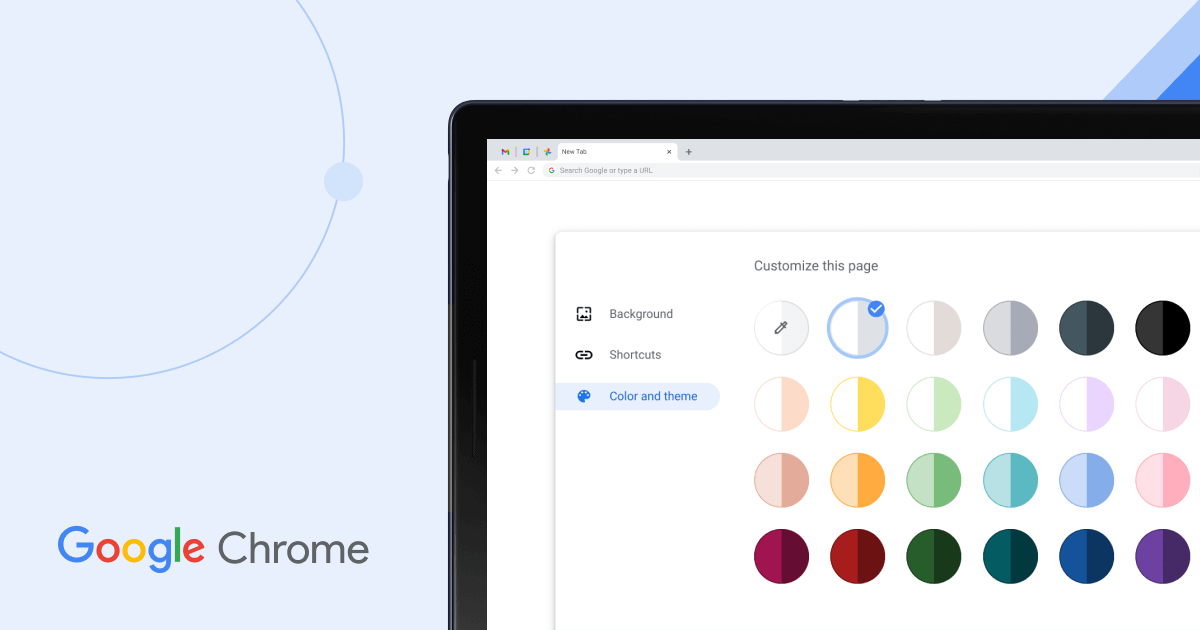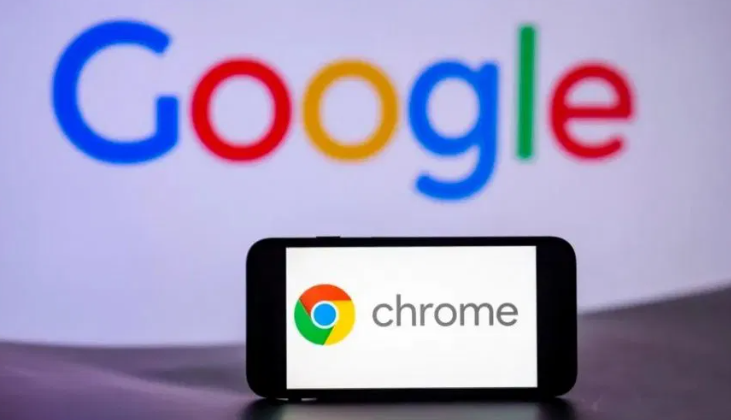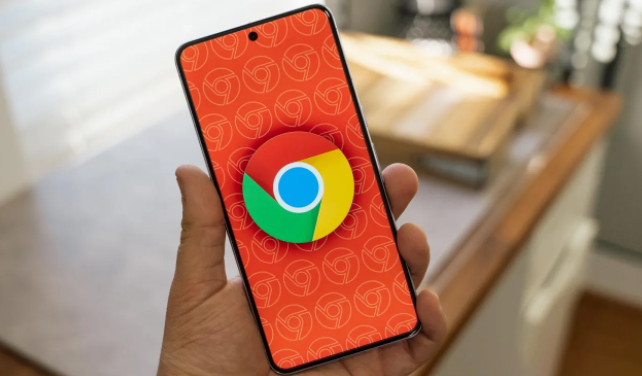如何在Google Chrome浏览器中设置个性化的隐私保护
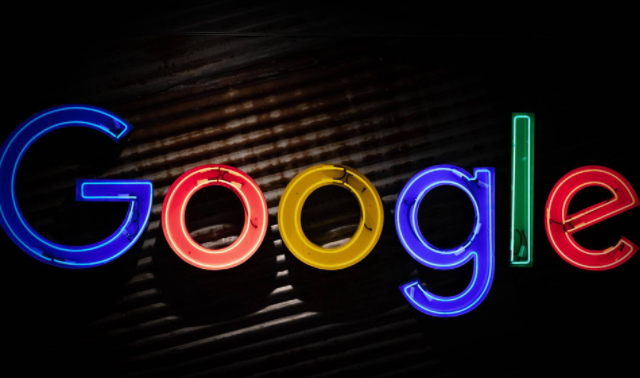
一、清除浏览数据
1. 打开Chrome浏览器:在桌面上找到Chrome浏览器图标并双击打开,或者通过开始菜单等其他方式启动浏览器。
2. 访问设置页面:点击浏览器右上角的三个竖点(更多选项),在下拉菜单中选择“设置”,进入浏览器的基本设置界面。
3. 隐私和安全设置:在设置页面左侧栏中,点击“隐私和安全”选项,这里集中了与隐私相关的各种设置。
4. 清除浏览数据:在“隐私和安全”页面中,找到“清除浏览数据”部分。你可以根据自己的需求选择清除的时间范围,如“过去一小时”“过去24小时”“全部时间”等。然后勾选你想要清除的数据类型,通常包括浏览历史记录、下载记录、Cookie及其他网站数据、缓存的图片和文件等。最后点击“清除数据”按钮,Chrome浏览器将自动清理你选择的数据,这有助于保护你的隐私,防止他人查看你的浏览记录等信息。
二、使用隐身模式浏览
1. 开启隐身窗口:当你需要临时进行一些不希望被记录或跟踪的浏览操作时,可以使用隐身模式。点击浏览器右上角的三个竖点(更多选项),选择“新建隐身窗口”或“新建隐身标签页”。在隐身模式下,Chrome浏览器不会保存你的浏览历史记录、Cookie、网站数据以及表单数据等,关闭隐身窗口后,所有的相关信息都会被自动清除,就像你从未进行过这些浏览一样。
2. 注意事项:需要注意的是,虽然隐身模式可以保护当前会话中的隐私,但并不意味着你完全匿名。例如,你访问的网站可能仍然能够识别你的设备、IP地址等信息,同时你的网络服务提供商也可能知道你正在访问哪些网站。因此,在使用隐身模式时,仍需谨慎对待自己的隐私。
三、管理Cookie设置
1. 查看Cookie设置:在Chrome浏览器的“隐私和安全”设置页面中,点击“Cookie和其他网站数据”选项。在这里,你可以看到当前网站的Cookie设置情况,包括允许所有Cookie、阻止所有Cookie以及根据网站设置Cookie等选项。
2. 自定义Cookie设置:如果你想更精细地控制Cookie的使用,可以点击“添加”按钮,添加特定的网站规则。例如,你可以选择允许某些信任的网站存储Cookie,而阻止其他不信任的网站存储Cookie。此外,你还可以在“站点设置”中对每个网站的Cookie权限进行单独调整,以满足不同的隐私需求。
3. 定期清理Cookie:为了防止过多的Cookie积累导致隐私泄露风险增加,建议定期清理Cookie。你可以在“隐私和安全”页面的“清除浏览数据”部分中勾选“Cookie及其他网站数据”,然后点击“清除数据”按钮来清理Cookie。
四、启用安全浏览功能
1. 开启安全浏览:在Chrome浏览器的“隐私和安全”设置页面中,找到“安全”部分,确保“安全浏览”选项已开启。安全浏览功能可以帮助Chrome检测并警告你可能访问的危险网站、下载的恶意软件以及潜在的网络诈骗等,为你提供更安全的浏览环境。
2. 更新安全浏览定义:为了确保安全浏览功能的有效性,Chrome会自动更新安全浏览的定义。你可以检查“安全”部分中的“安全浏览定义更新”选项是否设置为自动更新,这样Chrome就能及时获取最新的威胁信息,更好地保护你的隐私和安全。
五、利用扩展程序增强隐私保护
1. 访问Chrome网上应用店:点击浏览器右上角的三个竖点(更多选项),选择“更多工具”,然后点击“扩展程序”,这将打开Chrome网上应用店。
2. 搜索隐私保护扩展:在Chrome网上应用店的搜索栏中输入“隐私保护”等相关关键词,然后按回车键进行搜索。你会看到许多与隐私保护相关的扩展程序,如广告拦截器、反跟踪工具、密码管理器等。
3. 安装合适的扩展程序:根据你的需求选择合适的扩展程序,例如,如果你希望阻止广告商跟踪你的浏览行为,可以安装广告拦截器扩展;如果你担心密码被窃取,可以安装密码管理器扩展来帮助你生成和管理强密码。点击扩展程序的“添加到Chrome”按钮,按照提示完成安装过程。
4. 配置和管理扩展程序:安装完成后,你可以在Chrome浏览器的扩展程序页面中对它们进行配置和管理。有些扩展程序可能需要你进行一些初始设置,如启用或禁用特定功能、设置白名单或黑名单等。定期检查和更新扩展程序,以确保它们能够正常运行并提供最佳的隐私保护效果。
通过以上这些个性化的隐私保护设置,你可以更好地掌控自己在Google Chrome浏览器中的隐私安全,享受更加安心、私密的网络浏览体验。请记住,随着网络环境的不断变化,持续关注并适时调整隐私设置是非常重要的,以应对可能出现的新隐私威胁。